
Оглавление:
- Запасы
- Шаг 1: 3D-печать деталей
- Шаг 2: установка Arduino
- Шаг 3: Программирование BORIS
- Шаг 4: Калибровка сервоприводов BORIS
- Шаг 5: Сборка ног БОРИСА
- Шаг 6: Сборка тела БОРИСА
- Шаг 7: Подключение электроники
- Шаг 8: Завершение сборки тела БОРИСА
- Шаг 9: Как использовать BORIS
- Шаг 10: Основные сведения о коде BORIS:
- Шаг 11: БОРИС в будущее и за его пределы
- Автор John Day [email protected].
- Public 2024-01-30 11:51.
- Последнее изменение 2025-01-23 15:05.




Вы когда-нибудь хотели узнать, как программировать Arduino, но вы просто не можете найти проект, на который стоит потратить время или деньги.
Всегда хотел иметь собственного легко программируемого, взламываемого, настраиваемого робота, но не мог найти того, который бы соответствовал вашим потребностям или ценовой категории.
Ну, боже, у меня есть для тебя проект, за чуть более 100 долларов и доступ к 3D-принтеру, ты можешь купить себе все детали, необходимые для сборки этого плохого парня:
BORIS - Двуногая Ориентационная и Радиолокационная интеллектуальная система.
Так почему появился БОРИС?
Как бывший студент-проектировщик, я помню те дни, когда все, что у нас было в университете, было arduino с кучей проводов и датчиков, бессмысленно подключенных и мигающих для изучения программирования. Я разработал BORIS как обучающего робота, основная цель которого - научить любого, кто интересуется робототехникой и программированием в целом, как перемещать сервопривод, мигать или заставлять динамик гудеть - все это в более интересном и аккуратном маленьком корпусе.
Почему БОРИС лучший?
- Он быстрый !!! с революционно новой конструкцией ног БОРИС - один из самых быстрых двуногих роботов в своем размере и ценовой категории, так что прошли те времена, когда вам приходилось ждать полчаса, чтобы ваш робот проехал метр и снимал робота, идущего со скоростью, в 10 раз превышающей скорость чтобы он хорошо смотрелся на видео.
- Его легко собрать !!! С помощью отвертки вы можете запустить свой BORIS.
-
Он переполнен дополнениями !!! Это не просто двуногий шагающий робот. BORIS полностью оснащен дополнительными функциями и надстройками, которые максимально используют хорошо документированное программное обеспечение с открытым исходным кодом и готовое электронное оборудование, так что даже самые новички могут попробовать. в изучении того, как заставить робота действительно делать то, что он хочет.
- Ультразвуковой датчик для обнаружения и предотвращения препятствий
- 3-осевой магнометр (цифровой компас) БОРИС знает, в каком направлении вверх и в каком направлении он указывает
- OLED-дисплей Его рот может двигаться !!!
- Зуммер Он может издавать звуки !!!
- Он статически стабилен !!! Не бойтесь, что программирование последовательности ходьбы очень простое, нет сложных алгоритмов, чтобы заставить этого робота двигаться.
- Он на 100% пригоден для 3D-печати, за исключением электроники и винтов для электроники. BORIS полностью пригоден для 3D-печати, это снижает его цену, а также упрощает копирование запасных частей на 3D-принтере.
Что умеет БОРИС? В этом руководстве мы:
- Постройте БОРИС
- Настройте BORIS для ходьбы вручную с помощью контроллера и настройте для автономной ходьбы с избеганием препятствий и фиксированной ориентацией (другими словами, BORIS будет избегать препятствий и продолжит движение по заданной траектории)
- Настройте BORIS для автономной ходьбы без необходимости в контроллере с избеганием препятствий и фиксированной ориентацией (другими словами, BORIS будет избегать препятствий и продолжит движение по заданной траектории)
Подходит ли вам БОРИС?
Что ж, я, конечно, надеюсь, что без лишних слов, давайте приступим к строительству !!!
Запасы
Для этого вам понадобятся:
ИНСТРУМЕНТЫ:
Маленькая крестовая отвертка
ПРИНАДЛЕЖНОСТИ ДЛЯ РОБОТА:
6x Genuine Tower Pro MG90S аналоговый сервопривод 180 градусов (ссылка здесь)
Вы можете дешево купить из Китая многие вещи, но сервоприводы - не одно из них! После тестирования многих различных типов, особенно дешевых поддельных сервоприводов TowerPro, я обнаружил, что дешевые поддельные сервоприводы настолько ненадежны и часто ломаются через день после использования, поэтому я решил, что подлинные сервоприводы TowerPro будут лучшими!
1x плата управления беспроводным сервоприводом Sunfounder (ссылка здесь)
Вы не найдете лучшей макетной платы для беспроводного сервоуправления, чем эта. Эта плата имеет блок преобразователя питания 5 В 3 А и 12 входных контактов сервопривода и контактов для беспроводного модуля приемопередатчика nrf24L01 и Arduino NANO, все в компактном аккуратном корпусе, так что больше не беспокойтесь о беспорядочных кабелях повсюду!
- 1x Arduino NANO (ссылка здесь)
- 1x модуль приемопередатчика NRF24L01 (ссылка здесь) (вам это не нужно, если вы не используете контроллер)
- 1x магнитометр (цифровой компас) QMC5883L GY-273 (ссылка здесь)
- 1x ультразвуковой датчик HC-SR04 (ссылка здесь)
- 1x OLED-дисплей 128x64 SSH1106, белый (ссылка здесь)
- 1x пассивный зуммер (ссылка здесь)
- 2 литий-ионных аккумулятора 18650 3,7 В (ссылка здесь)
- 1x 18650 Держатель батареи (ссылка здесь) (эти батареи дают вам около 30 минут работы, лучшие дадут вам около 2 часов работы)
- 1x зарядное устройство для литий-ионных аккумуляторов (ссылка здесь)
- 1x кабели-перемычки 120 шт. Длиной 10 см (ссылка здесь)
- 1x мини-макетная плата (ссылка здесь)
- 1x Винты 2 мм x 8 мм в упаковке 100 шт. (Ссылка здесь)
Всю электронику также можно найти на Amazon, если вы не можете позволить себе ждать доставки, но она будет немного дороже.
КОНТРОЛЛЕР:
Чтобы управлять этим роботом вручную, вам понадобится 3D-печатный контроллер Arduino (ссылка здесь)
Робот также может быть полностью автономным, поэтому контроллер не является обязательным.
ПЛАСТИКА:
Детали могут быть напечатаны из PLA, PETG или ABS.
!! Обратите внимание: катушки 500 г более чем достаточно для печати 1 робота !!
3Д ПРИНТЕР:
Минимальная необходимая платформа для сборки: Д150мм x Ш150мм x В100мм
Подойдет любой 3d-принтер. Я лично распечатал детали на Creality Ender 3, недорогом 3D-принтере стоимостью менее 200 $. Распечатки получились идеально.
Шаг 1: 3D-печать деталей
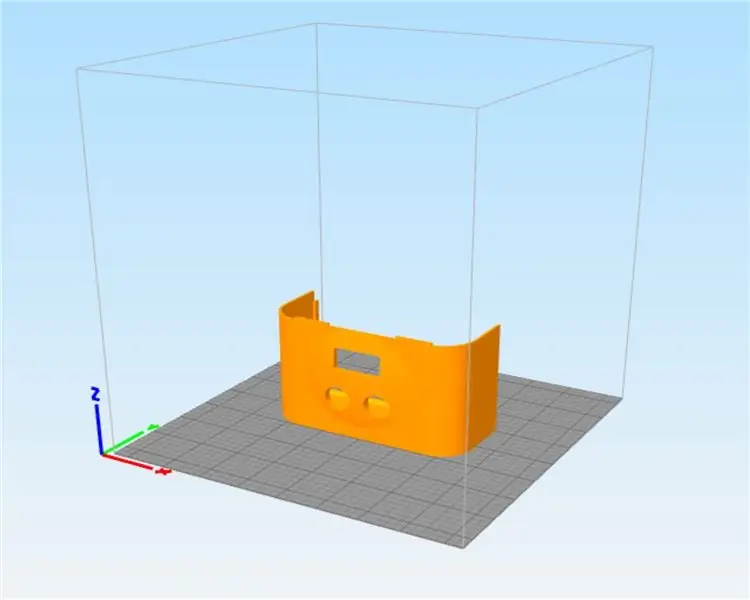
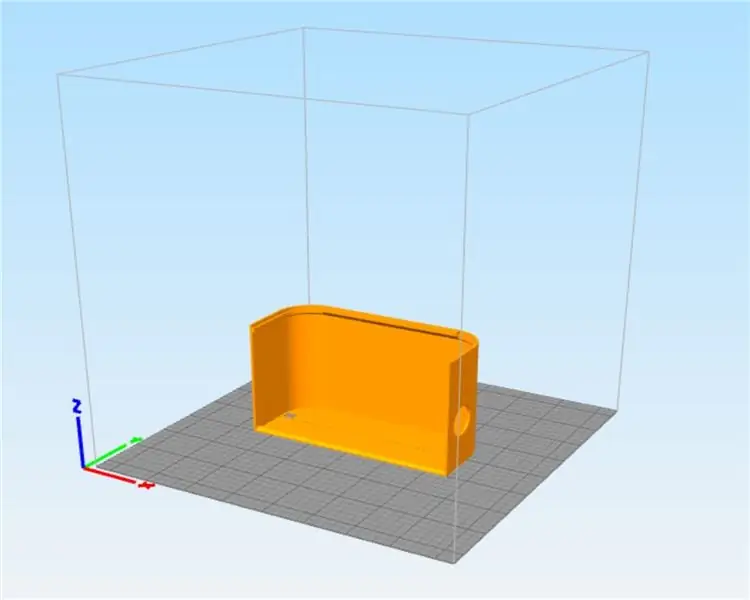
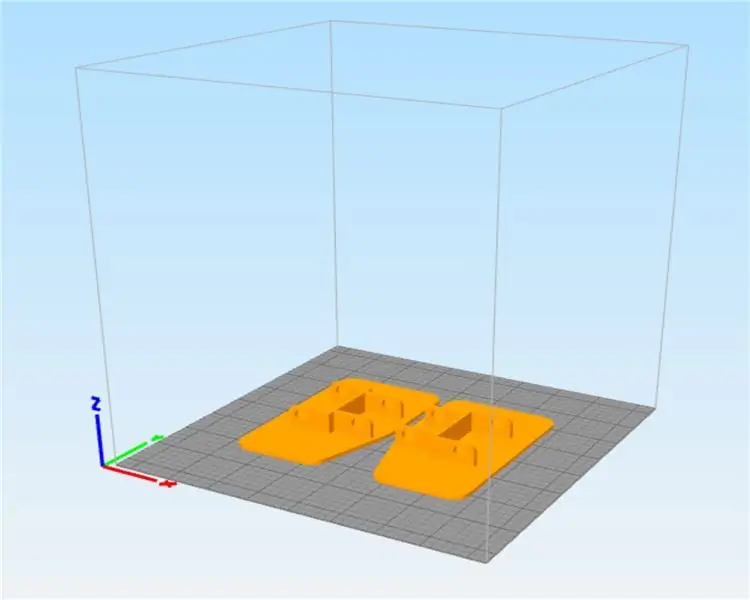
Итак, пришло время для печати … Ага
Я тщательно спроектировал все детали BORIS для 3D-печати без каких-либо вспомогательных материалов или плотов, необходимых для печати.
Все части доступны для скачивания на Pinshape (ссылка здесь) и MyMiniFactory (ссылка здесь)
Все детали были напечатаны на Creality Ender 3.
Материал: ПЭТГ
Высота слоя: 0,3 мм
Заполнение: 15%
Диаметр сопла: 0,4 мм
Список запчастей для BORIS выглядит следующим образом:
- 1x КОРПУС ДНО
- 1x КОРПУС СРЕДНИЙ
- 1x КУЗОВ ПЕРЕДНЯЯ ЧАСТЬ
- 1x ЗАДНИЙ КУЗОВ
- 2x ПРЯМОУГОЛЬНИКИ КОРПУСА
- 4x КВАДРАТНЫЕ ШТИФТЫ ДЛЯ ТЕЛА
- 1x РАМА ЭЛЕКТРОНИКИ
- 1x ПИН-код ЭЛЕКТРОНИКИ
- 1x OLED-РАМА
- 2x НОГИ
- 2x Лодыжки
- 2x НОГА 1
- 2x НОГА 2
- 2x КОРПУСА ПОРШНЯ
- 2x КОРОБКИ ПОРШНЯ (Зеркало)
- 4x ДЕРЖАТЕЛИ ПОРШНЯ
- 4x ПОРШНИ
- 2x БЕДРА
- 8x ЦИРКУЛЯРНЫЙ ПИН L1
- 2x ЦИРКУЛЯРНЫЙ КОНТАКТ L2
- 2x ЦИРКУЛЯРНЫЙ ПИН L3
- 10x ЦИРКУЛЯРНЫЙ ПИН L4
- КВАДРАТНЫЙ ЗАЖИМ 16x
- 22x ЦИРКУЛЯРНЫЙ ЗАЖИМ
Каждую часть можно распечатать как группу, так и по отдельности.
Для групповой печати все, что вам нужно сделать, это распечатать по одному из каждого файла GROUP.stl, кроме файла Group LEG 1.stl и файлов GROUP CIRCULAR PIN.stl, из которых вы должны выбрать один из них, и у вас будет требуется весь комплект деталей.
Выполните следующие действия для печати всех файлов STL.
- Начните с печати файлов LEG 1.stl по отдельности, так как их сложнее всего распечатать, для них требуется край около 5 мм и высота одного слоя вокруг детали, чтобы избежать деформации, если по какой-то причине край не препятствует деформации распечатайте LEG 1 WITH BRIM.stl файл.
- Распечатайте ИНДИВИДУАЛЬНЫЙ ЦИРКУЛЯРНЫЙ ПИН 0,5 мм L1, ИНДИВИДУАЛЬНЫЙ ЦИРКУЛЯРНЫЙ ПИН 0,75 мм L1 и ИНДИВИДУАЛЬНЫЙ ЦИРКУЛЯРНЫЙ ПИН 1 мм L1 после распечатки, проверьте контакты в отверстиях LEG 1.stl, которые вы ранее распечатали, и выберите тот, который подходит наиболее плотно, но не плотно, чтобы не было возможности протолкнуть отверстие. Если возможно, используйте диаметр 0,5 мм, так как чем плотнее прилегание, тем быстрее робот будет ходить.
- Приступите к печати остальных файлов GROUP. STL.
И вот, примерно через 2 дня после печати у вас должны быть все пластиковые детали BORIS.
Шаг 2 выполнен !!!
Шаг 2: установка Arduino
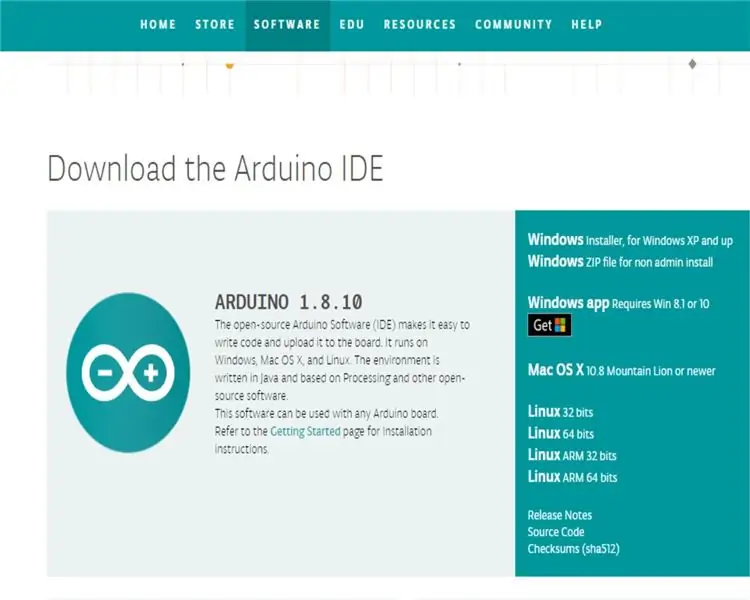
BORIS использует программирование на C ++ для своей работы. Для загрузки программ в BORIS мы будем использовать Arduino IDE вместе с несколькими другими библиотеками, которые необходимо установить в Arduino IDE.
Установите Arduino IDE на свой компьютер
Arduino IDE (ссылка здесь)
Чтобы установить библиотеки в Arduino IDE, вы должны сделать следующее со всеми библиотеками, указанными ниже.
- Нажмите на ссылки ниже (это приведет вас на страницу библиотек GitHub)
- Нажмите "Клонировать" или "Скачать".
- Нажмите "Загрузить ZIP" (загрузка должна начаться в вашем браузере)
- Откройте папку загруженной библиотеки
- Разархивируйте папку с загруженной библиотекой
- Скопируйте распакованную папку библиотеки
- Вставьте распакованную папку библиотеки в папку библиотеки Arduino (C: / Documents / Arduino / libraries)
Библиотеки:
- Библиотека Varspeedservo (ссылка здесь)
- Библиотека QMC5883L (ссылка здесь)
- Библиотека Adafruit GFX (ссылка здесь)
- Библиотека Adafruit SH1106 (ссылка здесь)
- Библиотека РФ24 (ссылка здесь)
Вот и все, вы должны быть готовы к работе. Чтобы убедиться, что вы правильно настроили Arduino IDE, выполните следующие действия.
- Загрузите желаемый код Arduino ниже (Robot Controller & Autonomous.ino или Robot Autonomous.ino)
- Откройте его в Arduino IDE.
- Выберите Инструменты:
- Выберите доску:
- Выберите Arduino Nano
- Выберите Инструменты:
- Выберите процессор:
- Выберите ATmega328p (старый загрузчик)
- Нажмите кнопку Проверить (Отметить) в левом верхнем углу Arduino IDE.
Если все пойдет хорошо, внизу должно появиться сообщение Готово.
Вот и все, что вы завершили Шаг 1 !!!
Шаг 3: Программирование BORIS
Пришло время загрузить код в мозг БОРИСА - Arduino Nano.
- Подключите Arduino Nano к компьютеру через USB-кабель.
- Нажмите кнопку загрузки (кнопка со стрелкой вправо)
- Если все пойдет хорошо, внизу должно появиться сообщение Готово.
На этом шаг 3 закончен.
Шаг 4: Калибровка сервоприводов BORIS

Итак, теперь пришло время откалибровать и начать сборку сервоприводов к частям BORIS …
Все следующие шаги изображены в видео сборки выше.
Необходимые электронные компоненты:
- 1x Arduino Nano
- 1x трансивер NRF24LO1 (только при использовании BORIS с контроллером)
- 1x плата управления беспроводным сервоприводом Sunfounder
- 6x подлинных сервоприводов TowerPro MG90S 180 градусов
- 1x держатель батареи
- 2 литий-ионных аккумулятора 18650 3,7 В
Необходимые пластиковые детали:
- 4x поршня
- 4x поршневые держатели
- 2x поршневые гильзы
- 2x корпуса поршня (зеркало)
- 2x бедра
- 1x нижняя часть корпуса
- 1x средний корпус
- 4x квадратные штифты корпуса
- 4x квадратные зажимы
Необходимые винты и сервоприводы:
- 12 длинных самонарезающихся винтов
- 6 коротких винтов для сервоприводов
- 4x сервопривода с одной рукой
- 2x двойных рычага сервопривода
Инструкции по сборке поршней:
- Поместите все 4 поршня в 4 держателя поршня.
- Наденьте 4 корпуса поршня на держатели поршня, как показано на видео по сборке выше.
- Расположите 4 поршня так, чтобы отверстия для поршней и отверстия в корпусе поршня были выровнены.
- Вставьте 4 сервопривода через 4 отверстия в корпусе поршня.
- Закрепите 4 сервопривода на месте двумя длинными самоконусными винтами на каждый сервопривод к 4 корпусам поршней (не затягивайте слишком сильно).
Инструкции по сборке бедер и тела:
- Вставьте 2 сервопривода в среднюю часть корпуса (убедитесь, что они правильно расположены вокруг кабелей, обращенных наружу)
- Закрепите 2 сервопривода на месте двумя длинными самонастраивающимися винтами на каждый сервопривод к средней части корпуса.
- Вставьте 2 бедра в нижнюю часть тела.
- Совместите нижнюю часть тела со средней частью тела
- Прикрепите нижнюю часть корпуса к средней части корпуса с помощью 4 квадратных штифтов (как показано в видео по сборке).
- Закрепите квадратные штифты корпуса четырьмя квадратными зажимами.
Электронные инструкции:
- Подключите трансивер Arduino и NRF24L01 (опционально) к серво-Cotrol Board.
- Подключите провода держателя батареи (красный к положительному, черный к отрицательному) к плате сервоуправления (убедитесь, что соединения выполнены правильно)
- Подключите сервоприводы к разъемам 4, 5, 6, 7, 8 и 9 в любом порядке (убедитесь, что подключения выполнены правильно)
- Вставьте батареи
- Нажмите кнопку платы сервоуправления в нажатое положение.
- Переведите переключатель держателя батареи в положение ВКЛ.
- Доска должна загореться, и сервоприводы должны переместиться в свое исходное положение на 90 градусов.
Инструкции по сборке сервоприводов:
- Как только сервоприводы достигли своего исходного положения на 90 градусов, вставьте одинарные сервомеханизмы в поршни под углом 90 градусов (+ - смещение в несколько градусов - это еще не конец света) ко всем корпусам поршней, как показано на Видео сборки выше.
- Вставьте двойные рычаги сервомеханизма в бедра так, чтобы оба рычага были на одной линии. Как показано в видеоролике Assembley выше
- Закрепите все сервоприводы на сервоприводах с помощью 1 короткого винта на каждый сервопривод.
- Переведите переключатель держателя батареи в положение ВЫКЛ.
- Отсоедините сервоприводы от разъемов 4, 5, 6, 7, 8 и 9.
И вот, все сервоприводы откалиброваны, а остальная часть робота готова к сборке.
Шаг 5: Сборка ног БОРИСА
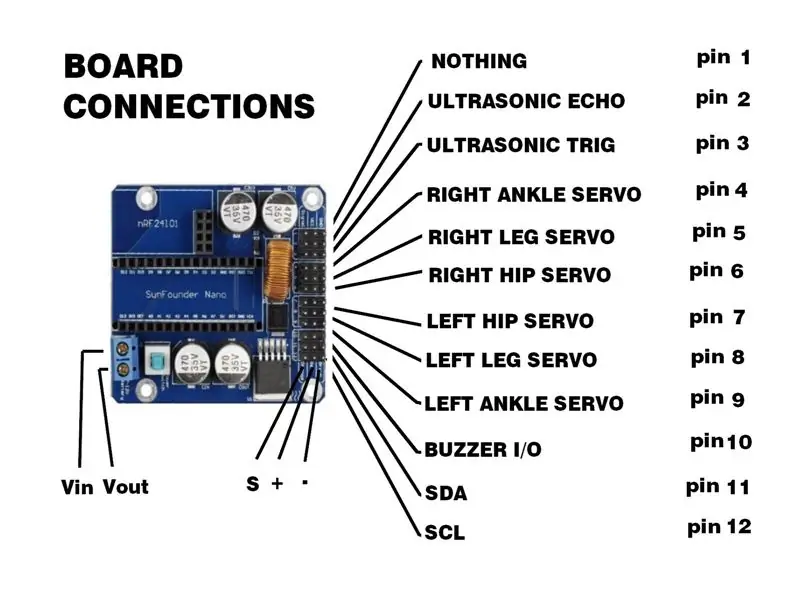
Все следующие шаги изображены в видео сборки выше.
Пластиковые детали, необходимые для левой ноги:
- 1x левая нога
- 1x лодыжка
- 1x ножка 1
- 1x Нога 2
- 2x поршни в сборе
- 4x круглых штифта L1
- 1x круглые штифты L2
- 1x круглые штифты L3
- 3x круглых штифта L4
- 9x круглых зажимов
Инструкции по сборке левой ноги:
- Проденьте 4 круглых штифта L1 через отверстия для лодыжек (как показано на видео о сборке).
- Поместите один из собранных поршней в прорезь левой ножки и выберите собранный поршень, который заставляет сервокабели смотреть назад (как показано на видео о сборке).
- Поместите лодыжку в прорезь левой ступни и прорезь собранного поршня.
- Проденьте 1 круговой штифт L2 через сустав голеностопного сустава и стопы.
- Проденьте 1 круговой штифт L3 через голеностопный сустав и поршневой шарнир в сборе.
- Проденьте 1 круговой штифт L4 через лапку и поршневой шарнир в сборе.
- Поместите ногу 1 на место на лодыжке и круговых штифтах L1.
- Поместите ногу 2 на место на лодыжке и круговых штифтах L1.
- Поместите один из собранных поршней между опорой 1 и опорой 2, выберите тот, который заставляет сервокабель смотреть наружу (как показано в сборочном видео).
- Проденьте 1 круговой штифт L4 через опору 1 и поршень в сборе.
- Проденьте 1 круговой штифт L4 через опору 2 и поршень в сборе.
- Закрепите все круглые штифты круглыми зажимами.
Пластиковые детали, необходимые для правой ноги:
- 1x правая нога
- 1x лодыжка
- 1x ножка 1
- 1x Нога 2
- 2x поршни в сборе (зеркало)
- 4x круглых штифта L1
- 1x круглые штифты L2
- 1x круглые штифты L3
- 3x круглых штифта L4
- 9x круглых зажимов
Инструкции по сборке правой ноги:
Следуйте инструкциям по сборке левой ноги.
Шаг 6: Сборка тела БОРИСА

Все следующие шаги изображены в видео сборки выше.
Необходимые электронные компоненты:
- OLED-дисплей
- Зуммер
- Магнитометр (цифровой компас)
- Мини макетная плата
- Собранный держатель батареи и плата сервоуправления
Необходимые винты:
9 длинных самонарезающихся винтов
Необходимые пластиковые детали:
- 4x Круглый штифт L4
- 1x рамка для электроники
- 1x рамка OLED
- 2x прямоугольника тела
- 1x квадратный штифт для электроники
- 6x квадратных зажимов
- 4x круглых зажима
- 1x собранный корпус
- 2x Собранные ноги
Инструкции по сборке кузова:
- Поместите собранную левую ногу на бедра собранного тела (убедитесь, что они расположены правильно)
- Закрепите на месте с помощью 2 круглых штифтов L4 и 2 круглых зажимов
- Повторите шаги 1 и 2 для правой ноги.
- Прикрутите зуммер к корпусу. Как показано на видео о сборке выше
- Пропустите сервокабели через отверстия бедер в корпус и пропустите их между двумя сервоприводами бедер. Как показано на видео о сборке выше
- Вставьте рамку электроники в нужное место на корпусе (убедитесь, что собрали правильно)
- Закрепите на месте квадратным штифтом для электроники и 2 квадратными зажимами.
- Установите миниатюрную макетную плату на корпус электроники.
- Извлеките батареи из держателя батареи.
- Прикрутите держатель батареи к задней части корпуса электроники с помощью 2 винтов по диагонали, как показано на видео о сборке выше (обязательно прикрутите его правильно)
- Прикрутите плату сервоуправления к корпусу электроники двумя винтами по диагонали.
- Прикрутите магнитометр (цифровой компас) к корпусу электроники с помощью 2 винтов.
- Прикрутите OLED-дисплей к OLED-раме двумя винтами по диагонали.
- Разместите прямоугольники на корпусе по обе стороны от корпуса.
- Закрепите их на месте с помощью 4 квадратных зажимов.
Шаг 7: Подключение электроники

Пришло время поиграть со спагетти !!!
- Подключите все 6 сервоприводов к разъемам 4, 5, 6, 7, 8 и 9 главной платы, как показано на рисунке выше (убедитесь, что подключили их правильно).
- Подключите 3 соединительных кабеля с гнездом к гнезду к контактам Vcc, заземления и сигнала на соединении номер 10.
- Подключите другой конец 3 соединительных кабелей с гнездом к гнезду к контактам Vcc, заземления и ввода / вывода на модуле зуммера (убедитесь, что подключили их правильно)
- Подключите 2 соединительных кабеля типа «мама» к «мама» к контактам Vcc и заземления на соединении номер 3.
- Подключите другой конец двух соединительных кабелей с гнездом к гнезду к контактам Vcc и заземления на ультразвуковом датчике (убедитесь, что подключили их правильно)
- Подключите 2 соединительных кабеля типа «мама» к «мама» к сигнальным контактам на разъемах 2 (Echo) и 3 (Trig).
- Подключите другой конец 2 соединительных кабелей с гнездом к гнезду к контактам Echo и Trig на ультразвуковом датчике (убедитесь, что подключили их правильно)
- Подключите 2 соединительных кабеля типа «мама» к «мама» к контактам Vcc и заземления на соединении номер 11.
- Подключите другой конец 2 соединительных кабелей с гнездом к гнезду к контактам Vcc и заземления на OLED Diplay (убедитесь, что подключили их правильно)
- Подключите 2 соединительных кабеля типа «мама» к «мама» к контактам Vcc и заземления на соединении номер 12.
- Подключите другой конец 2 соединительных кабелей с гнездом к гнезду к контактам Vcc и заземления на магнитометре (цифровом компасе) (убедитесь, что подключили их правильно)
- Подключите 2 соединительных кабеля типа "мама" и "папа" к сигнальным контактам на разъемах 11 (SDA) и 12 (SCL).
- Подключите другой конец 2 соединительных кабелей с гнездом к штекеру к 2 разным направляющим на мини-макетной плате.
- Подключите 2 соединительных кабеля типа «мама» к «вилке» от шины SCL на мини-макетной плате к контактам SCL на OLED-дисплее и магнометре (цифровом компасе).
- Подключите 2 соединительных кабеля типа «мама» к «вилке» от рейки SDA на мини-макетной плате к контактам SDA на OLED-дисплее и магнитометре (цифровом компасе).
Шаг 8: Завершение сборки тела БОРИСА


Все следующие шаги изображены в видео сборки выше.
Необходимые пластиковые детали:
- 1x передняя часть тела
- 1x задний корпус
- 6x квадратных зажимов
- Собран БОРИС
Инструкции по сборке кузова:
- Вставьте рамку OLED в корпус
- Закрепите 2 квадратными зажимами
- Вставьте ультразвуковой датчик в переднюю часть корпуса.
- Проденьте переднюю часть корпуса над передней стороной прямоугольников корпуса.
- Закрепите 2 квадратными зажимами
- Поместите батареи и крышку держателя батареи на держатель батареи.
- Проденьте заднюю часть корпуса над задней стороной прямоугольников корпуса.
- Закрепите на месте двумя квадратными зажимами
Шаг 9: Как использовать BORIS
Итак, мы закончили сборку BORIS, теперь пора играть.
Вот несколько инструкций пользователя:
БОРИС без контроллера:
- Включите БОРИС
- Покрутите его, чтобы откалибровать магнометр (цифровой компас), у вас есть 10 секунд на это
- Расположите его в том направлении, в котором вы хотите, чтобы он двигался вперед.
- Наблюдайте за ним и избегайте любых препятствий на его пути
БОРИС с контроллером:
- Включите БОРИС
- Включите контроллер
- Покрутите его, чтобы откалибровать магнометр (цифровой компас), у вас есть 10 секунд на это
- Используйте джойстик для управления
- Нажимайте кнопки вверх и вниз для танцевальных движений
- Нажмите левую и правую кнопки для левого и правого удара
- Нажмите кнопку джойстика в течение 2 секунд, чтобы активировать автономный режим.
- Нажмите кнопку джойстика, пока робот не перестанет двигаться, чтобы отключить автономный режим.
Шаг 10: Основные сведения о коде BORIS:
Итак, теперь у вас есть БОРИС и он работает, допустим, вы хотите изменить его поведение.
Позвольте мне немного помочь вам понять, как запрограммирован Борис:
Изменение способа программирования BORIS при автономной ходьбе:
Вот список запрограммированных команд, которые может выполнять BORIS:
Хмуриться();
Улыбка();
HappySound ();
SadSound ();
RobotForward ();
RobotBackward ();
RobotLeft ();
RobotRight ();
RobotLeftKick ();
RobotRightKick ();
RobotDance1 ();
RobotDance2 ();
Это часть кода, которую вы захотите изменить:
// Если датчик обнаруживает стену
если (расстояние> 2 && расстояние = 20 && buttonJoystickPushCounter == 1 && OrientationError = - 30) {Smile (); HappySound (); RobotForward (); RobotForward (); } // Если датчик не обнаруживает стены и Ориентация> Желаемая ориентация + - 30 градусов if (distance> = 20 && buttonJoystickPushCounter == 1 && OrientationError <0) {Smile (); RobotLeft (); } // Если Датчик не обнаруживает стены и Orientation = 20 && buttonJoystickPushCounter == 1 && OrientationError> 0) {Smile (); RobotRight (); }
Шаг 11: БОРИС в будущее и за его пределы
Что ж, теперь, когда мы закончили строительство БОРИСА, давайте поговорим о будущем БОРИСА.
По правде говоря, я действительно не знаю, что теперь делать с BORIS, все зависит от обратной связи, которую я получаю от вас прямо здесь, в этой инструкции.
Надеюсь, вам понравилось это руководство, и, пожалуйста, дайте мне знать, что вы думаете.
Первый приз в конкурсе Make It Move
Рекомендуемые:
Использование гитары Guitar Hero для управления масштабированием (только для Windows): 9 шагов

Использование гитары Guitar Hero для управления Zoom (только для Windows): поскольку мы находимся в разгаре глобальной пандемии, многие из нас застряли в уборке дома и присоединяются к собраниям на Zoom. Через некоторое время это может стать очень утомительным и утомительным. Убирая свой дом, я обнаружил старую гитару Guitar Hero, которую бросили в
Робот-помощник для подъема по башне V1 - Двуногий, RF, управление BT с помощью приложения: 22 шага (с изображениями)

Tower Climb Helping Robot V1 - Two Legged, RF, BT Control с приложением: когда я когда-либо вижу ящериц на стенах, я планирую сделать робота, как он. Это долгосрочная идея, я ищу во многих статьях электроклеи и проверяю их способность удерживать. Просто пока планирую сделать это с помощью электромагнита, чтобы
Двуногий робот, управляемый Arduino: 13 шагов (с изображениями)

Робот-двуногий, управляемый Arduino: меня всегда интересовали роботы, особенно те, которые пытаются имитировать человеческие действия. Этот интерес побудил меня попытаться спроектировать и разработать роботизированное двуногое животное, которое имитировало бы ходьбу и бег человека. В этом руководстве я покажу вам
Как использовать мультиметр на тамильском языке. Руководство для начинающих - Мультиметр для начинающих: 8 шагов

Как использовать мультиметр на тамильском языке. Руководство для начинающих | Мультиметр для начинающих: Здравствуйте, друзья! В этом уроке я объяснил, как использовать мультиметр во всех типах электронных схем, в 7 различных шагов, таких как: 1) проверка целостности оборудования для устранения неполадок 2) Измерение постоянного тока 3) тестирование диода и светодиода 4) Измерение Resi
Подушечки для игр, чувствительные к давлению (для цифровых игровых площадок и не только): 11 шагов (с изображениями)

Игровые подушечки, чувствительные к давлению (для цифровых игровых площадок и др.): Это руководство, которое покажет вам, как сделать подушечки, чувствительные к давлению, которые можно использовать для создания цифровых игрушек или игр. Его можно использовать как крупномасштабный резистор, чувствительный к силе, и, хотя он и забавен, его можно использовать для более серьезных проектов
